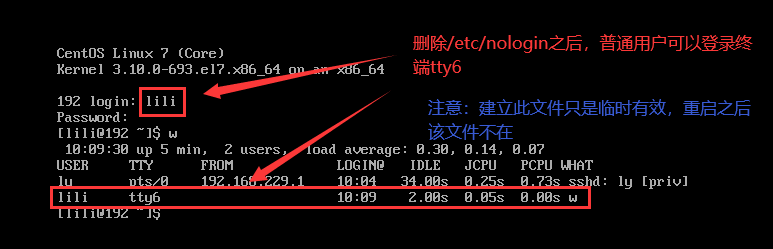Linux系统账号安全和登录控制——详解(安全最重要,保护网络安全就是保护自己)
一、账号安全基本措施
1、系统账号清理
1.1 将非登录用户的Shell设为/sbin/nologin
usermod -s /sbin/nologin 用户名
1.2 锁定长期不使用的账号
usermod -L lili #锁定账户方式一 usermod -Ulili #解锁账户方式一 passwd -l lili #锁定账户方式二 passwd -u lili#解锁账户方式二
1.3 删除无用的账号
userdel [-r] 用户名
1.4 锁定账号文件 passwd、shadow
chattr +i /etc/passwd /etc/shadow
#锁定文件
Isattr /etc/passwd /etc/shadow
#查看状态
chattr -i /etc/passwd /etc/shadow
#解锁文件
chattr +i 命令解释:
设置了`i'属性的文件不能进行修改:你既不能删除它, 也不能给它重新命名,你不能对该文件创建链接, 而且也不能对该文件写入任何数据.
只有超级用户可以设置或清除该属性.
修改用户密码(两种方法)
echo 密码 | passwd --stdin 用户名
passwd 用户名

1.5 实例操作
1.5.1 将非登录用户的Shell设为/sbin/nologin
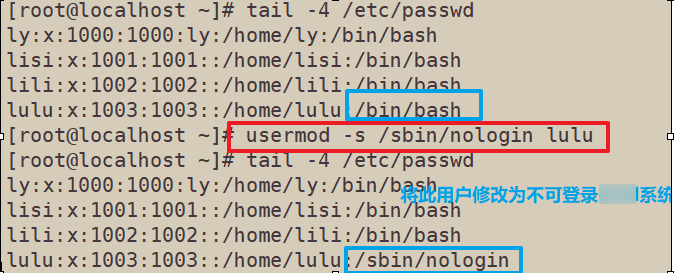
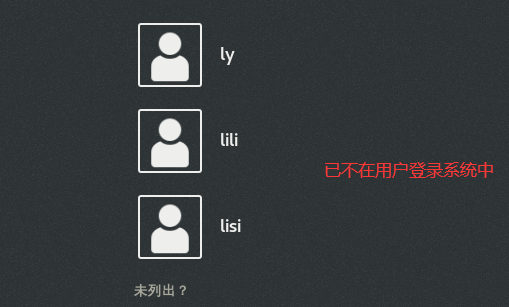
1.5.2 锁定长期不使用的账号
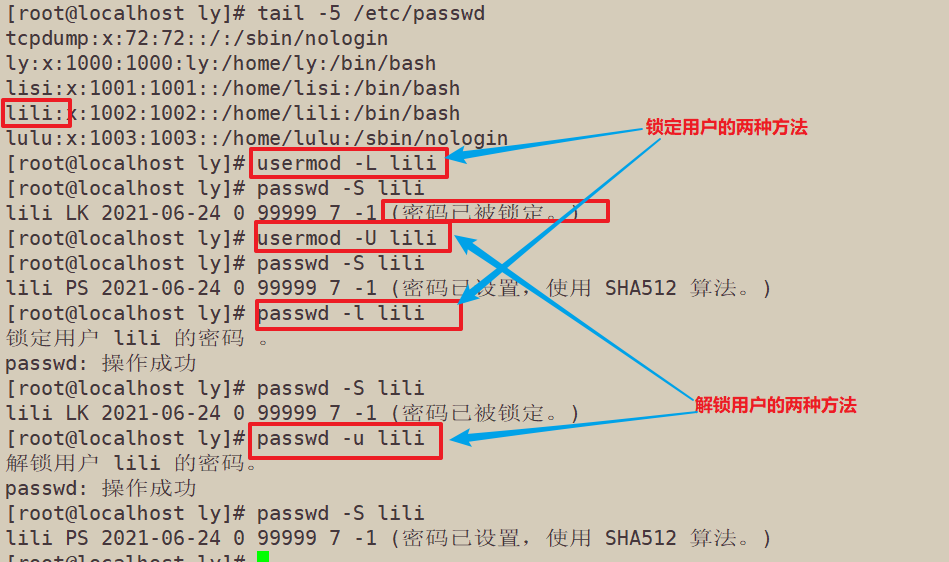
1.5.3 删除无用的账号
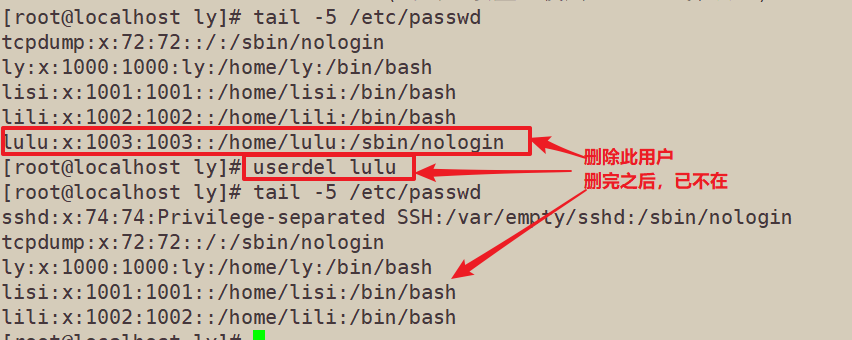
1.5.4 锁定账号文件 passwd、shadow
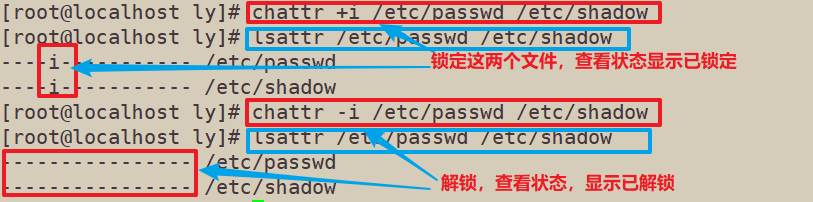
2、密码安全控制
2.1 方法一:修改密码配置文件 (密码配置文件为/etc/login.defs)——针对新用户,已有用户不能更改
格式:
vim /etc/login.defs #直接进去修改配置文件
PASS_MAX_DAYS 30 #密码有效期
PASS_MIN_DAYS 0 #最小修改密码时间间隔
PASS_MIN_LEN 5 #设置密码的长度
PASS_WARN_AGE 7 #密码过期提前多久进行警告
2.1.1 实例操作
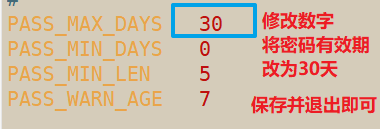
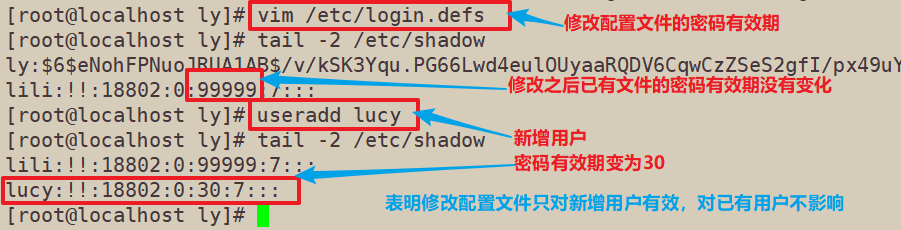
2.2 方法二:修改已有用户的密码有效期——chage命令
格式:
chage 【选项】用户名
#举例:chage -M 30 lili 修改密码有效期为30
chage -d 0 lili 修改指定密码的最后修改时间,0表示下次登录要修改密码
chage 命令解释
chage命令用于密码实效管理,该是用来修改帐号和密码的有效期限。它可以修改账号和密码的有效期
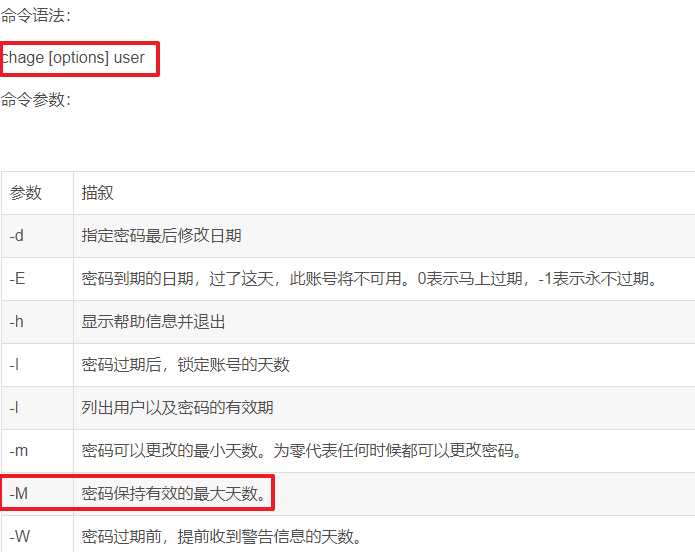
2.2.1 实例操作
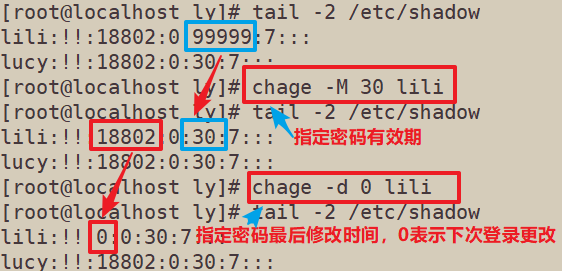
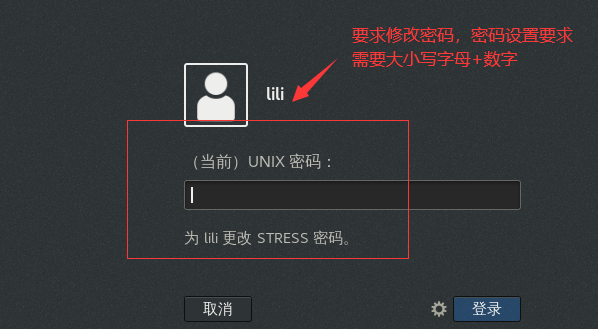
3、命令历史记录限制
- 减少记录的命令条数;
- 登录时自动清空命令历史 ;
- 系统默认保存1000条历史命令记录;
- history -c 命令只可以临时清除记录(其实所有的文件都还保存在.bash_history ),重启后记录还在。
3.1 对历史命令的数量进行限制
vim /etc/profile #修改配置文件
export HISTSIZE=200 #修改命令历史记录数量最大为200,前面添加export为全局有效
source /etc/profile #刷新配置文件,立即生效
3.2 设置登录时自动清空命令历史
vim .bashrc #修改.bashrc配置文件(每次切换bash都执行) 或 vim /etc/profile #修改/etc/profile配置文件(执行一次) echo " " > ~/.bash_history
3.3 实例操作
3.3.1 对历史命令的数量进行限制
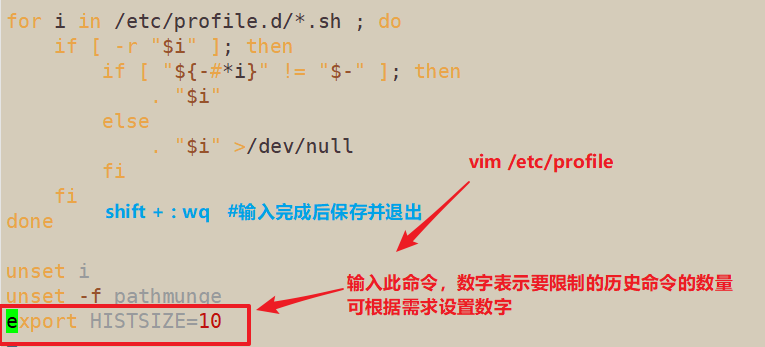
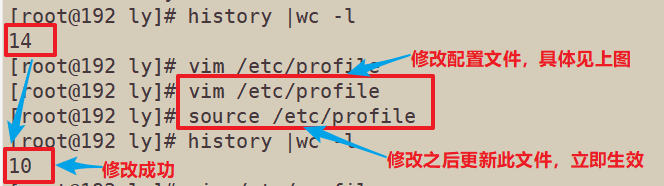
3.3.2 设置登录时自动清空命令历史
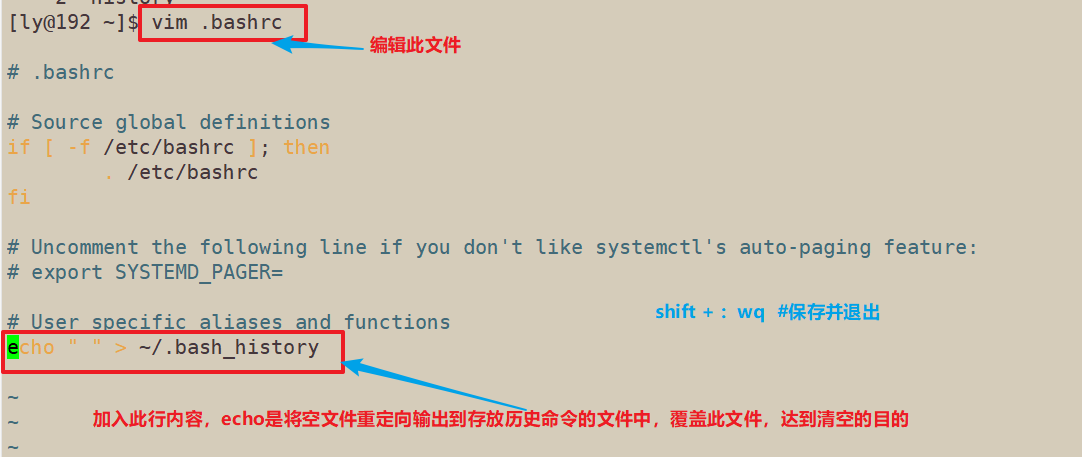
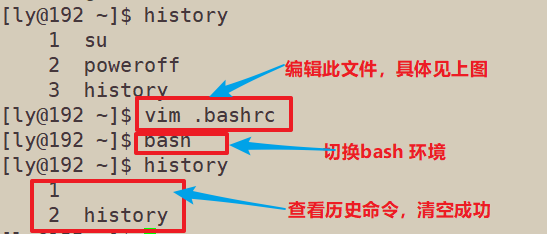
4、终端自动注销
- 闲置 [ n ] 秒后自动注销。(n为数字)
4.1 格式
vim /etc/profile #编辑/etc/profile文件
export TMOUT=60 #设置全局自动注销时间
4.2 实例操作(设置闲置60秒后自动注销)
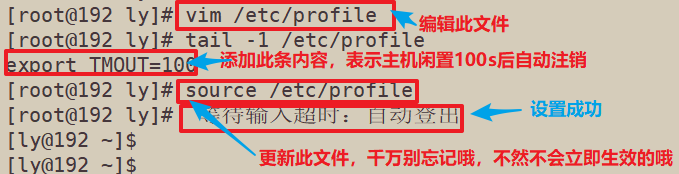
5、使用su命令切换用户
5.1 用途和格式
- 用途:Substitute User,切换用户
- 格式:
su - 目标用户(横杠“ - ”代表切换到目标用户的家目录)
5.2.密码验证
- root - - - >任意用户,不验证密码
- 普通用户- - - >其他用户,验证目标用户的密码
- 带 “ - ” 表示将使用目标用户的登录Shell环境
5.3 格式详情
切换用户
su - zhangsan #root切换普通用户
su - root #普通用户切换其他用户
查看当前登录的用户
whoami #显示当前登录的用户
5.4 实例操作

6、限制使用su命令的用户
- 将允许使用su命令的用户加入wheel组中;
- 启用pam_wheel 认证模块
6.1 操作步骤格式:
gpasswd -a zhangsan wheel #将希望可以使用su命令的用户加入到wheel组中
vim /etc/pam.d/su #编辑/etc/pam.d/su配置文件
auth required pam_wheel.so use_uid #将此行的注释取消即可,表示在wheel组的成员可以使用su命令,其他成员则不能使用su命令
6.2 实例操作
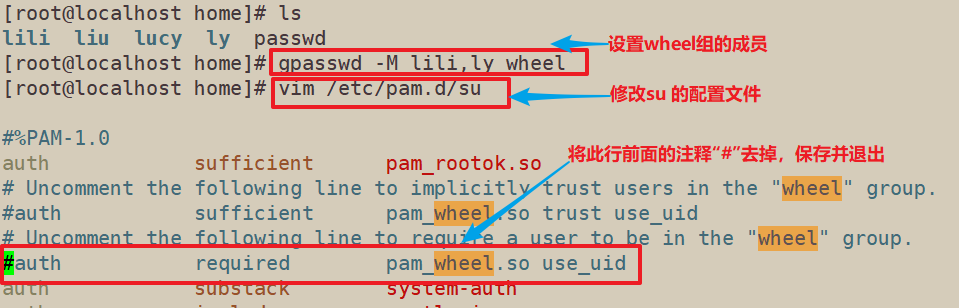
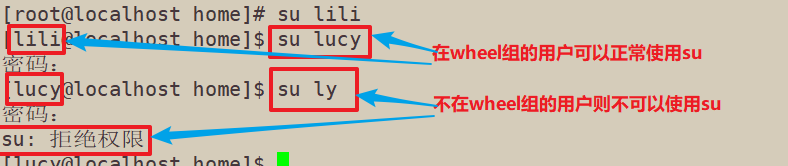
7、Linux中的PAM安全认证
7.1.su命令的安全隐患
默认情况下,任何用户都允许使用su命令,有机会反复尝试其他用户(如root) 的登录密码,带来安全风险;
为了加强su命令的使用控制,可借助于PAM认证模块,只允许极个别用户使用su命令进行切换。
7.2.PAM(Pluggable Authentication Modules)可插拔式认证模块
- 是一种高效而且灵活便利的用户级别的认证方式;
- 也是当前Linux服务器普遍使用的认证方式。
7.3.PAM认证原理:
- PAM认证一般遵循的顺序: Service (服务) --> PAM (配置文件) --> pam_*.so;,
- PAM认证首先要确定哪一项应用服务,然后加载相应的PAM的配置文件(位于/etc/pam.d下),最后调用认证模块(位于/lib64/security/下)进行安全认证。
- 用户访问服务器的时候,服务器的某一个服务程序把用户的请求发送到PAM模块进行认证。不同的应用程序所对应的PAM模块也是不同的。
- 如果想查看某个程序是否支持PAM认证,可以用ls命令进行查看/etc/pam.d/。
- PAM的配置文件中的每一行都是一个独立的认证过程,它们按从上往下的顺序依次由PAM模块调用.
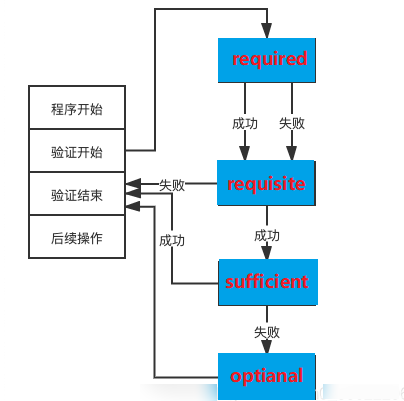
8、使用sudo机制提升权限
8.1 sudo命令的用途及用法
- 用途 :以其他用户身份(如root执行授权的命令)
- 用法:
sudo 权限命令
8.2.配置sudo授权
- visudo或者vi /etc/sudoers(此文件没有写的权限,保存时必须 wq!强制执行操作)
- 记录格式:用户 主机名=命令程序列表
- 可以使用通配符“ * ”号任意值和“ !”号进行取反操作。
- 权限生效后,有5分钟的闲置时间,超过5分钟没有操作则需要再输入密码。
8.3 操作格式
用户 主机名=命令程序列表 用户 主机名=(用户)命令程序列表 zhangsan ALL=(root) /sbin/ifconfig
sudo -l #查询授权的sudo操作
- 用户: 直接授权指定的用户名,或采用“&组名"的形式(授权一个组的所有用户)。
- 主机名:使用此规则的主机名。没配置过主机名时可用localhost,有配过主机名则用实际的主机名,ALL则代表所有主机。
- (用户):用户能够以何种身份来执行命令。此项可省略,缺省时以root用户的身份来运行命令。
- 命令程序列表:允许授权的用户通过sudo方式执行的特权命令,需填写命令程序的完整路径,多个命令之间以逗号“,"进行分隔。ALL则代表系统中的所有命令
- 执行调用格式为(用户名 网络中的主机=(执行命令的目标用户) 执行的命令范围)
8.4 启用sudo操作日志
- 需启用Defaults logfile配置
- 默认日志文件:/var/log/sudo
- 操作:在
/etc/sudoers末尾添加Defaults logfile="/var/log/sudo"
8.5 实例操作
8.5.1 wheel组的成员可以操作sudo,而非wheel组则不可以,查找原因
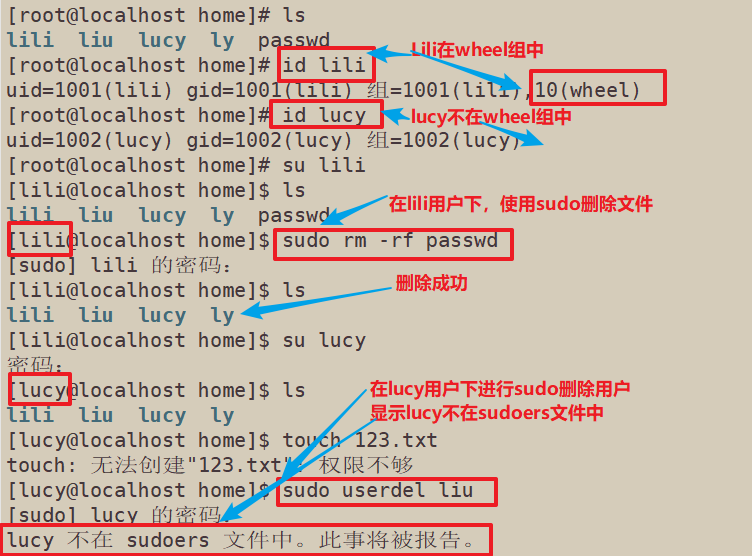

8.5.2 设置指定用户可以使用sudo指定的命令,并测试
8.5.2.1 进入vim /etc/sudoers ,将wheel组权限加“#”号注释,并在末尾添加配置,最后强制保存并退出
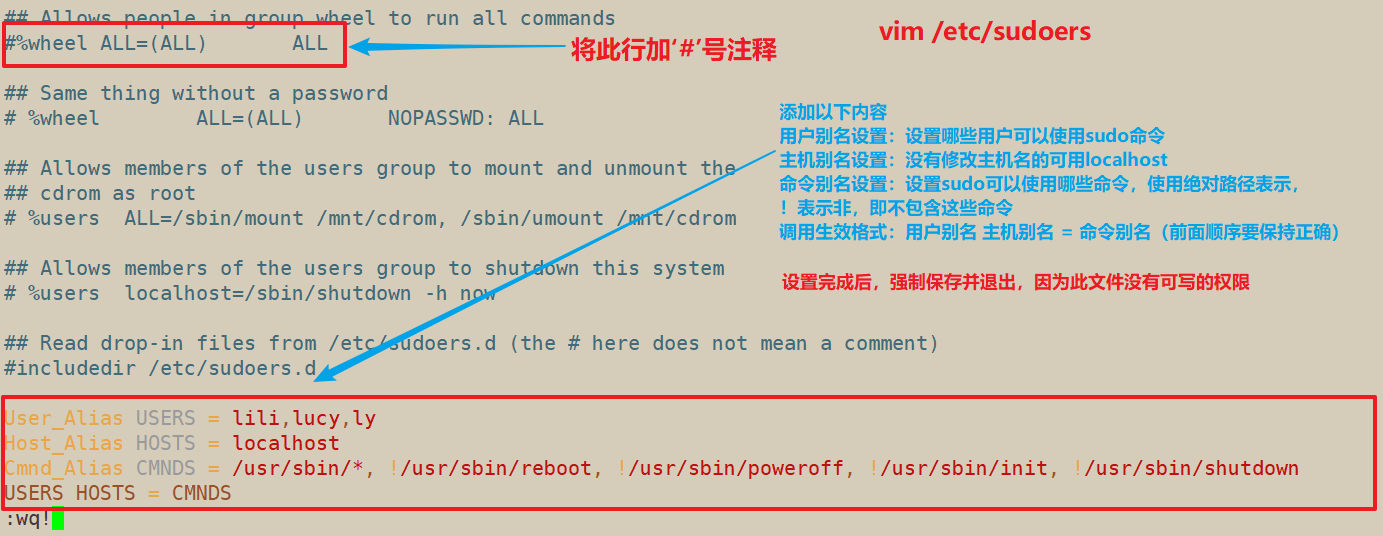
8.5.2.2 进行测试
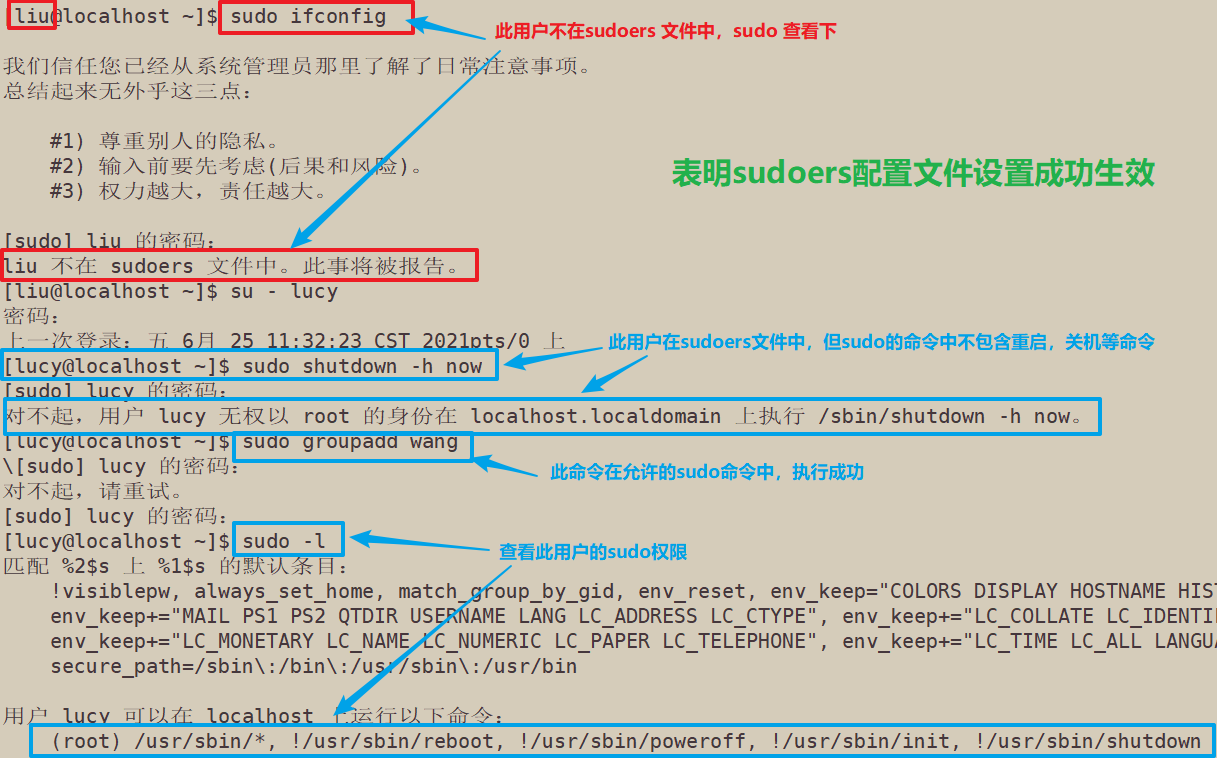
8.5.3 设置执行sudo命令时不需要输入密码,并测试

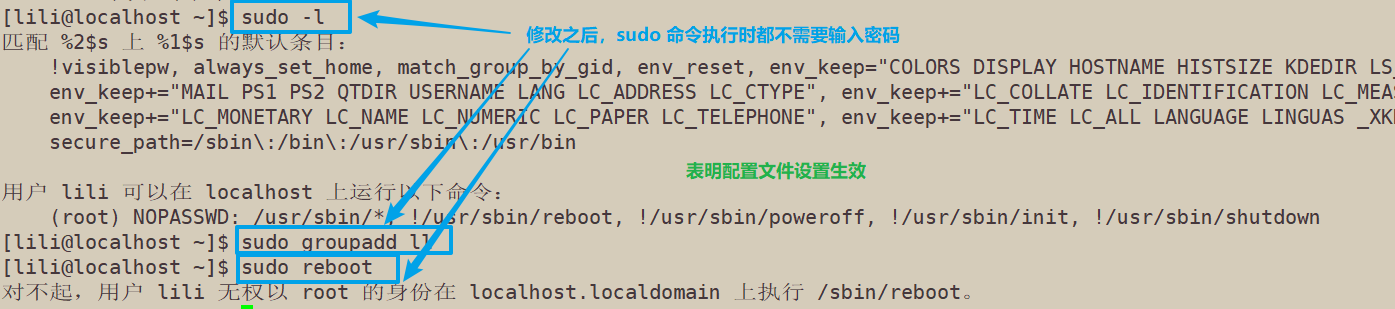
8.5.4 在/car/log下创建sudo日志文件,用来存储用户使用的sudo命令记录,并测试

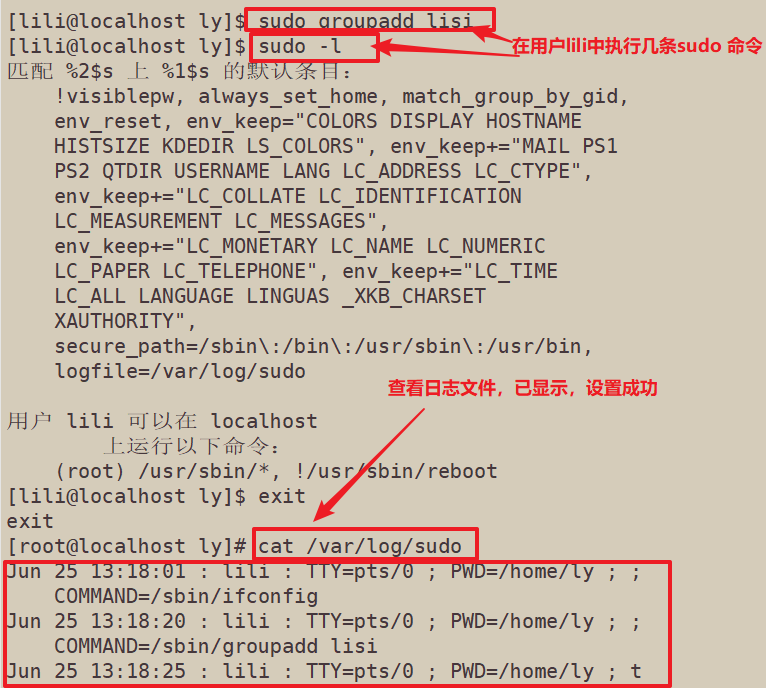
二、系统引导和登录控制
1、开关机安全控制
1.1 调整BIOS引导设置
将第一引导设备设为当前系统所在硬盘;
禁止从其他设备(光盘、 U盘、网络)引导系统;
将安全级别设为setup,并设置管理员密码。
1.2.GRUB限制
使用grub2-mkpasswd-pbkdf2生成密钥;
修改/etc/grub.d/00_ header文件中, 添加密码记录;
生成新的grub.cfg配置文件。
1.3 限制更改GRUB引导参数
通常情况下在系统开机进入GRUB菜单时,按e键可以查看并修改GRUB引导参数,这对服务器是一个极大的威胁。可以为GRUB菜单设置一个密码,只有提供正确的密码才被允许修改引导参数。
1.4 实例操作
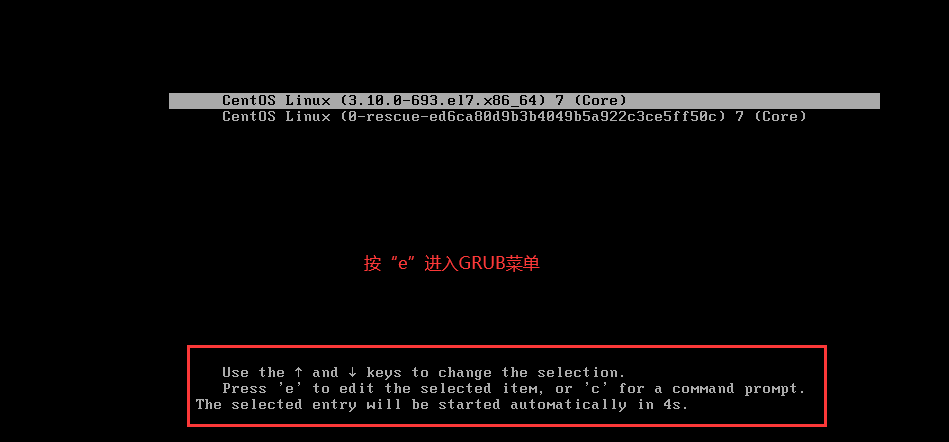
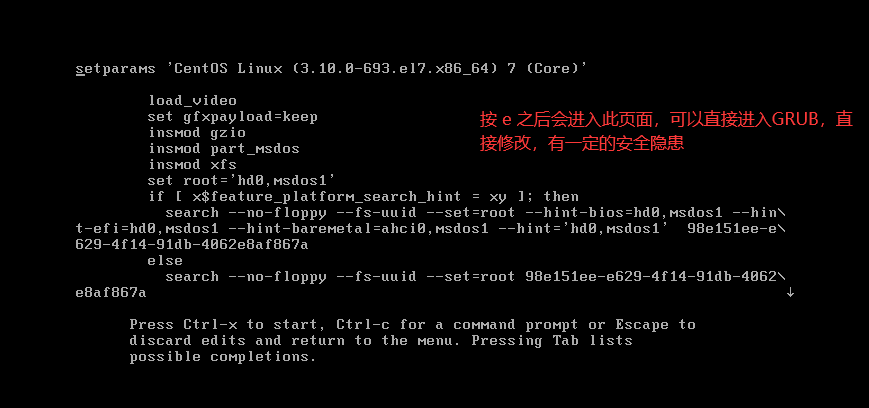
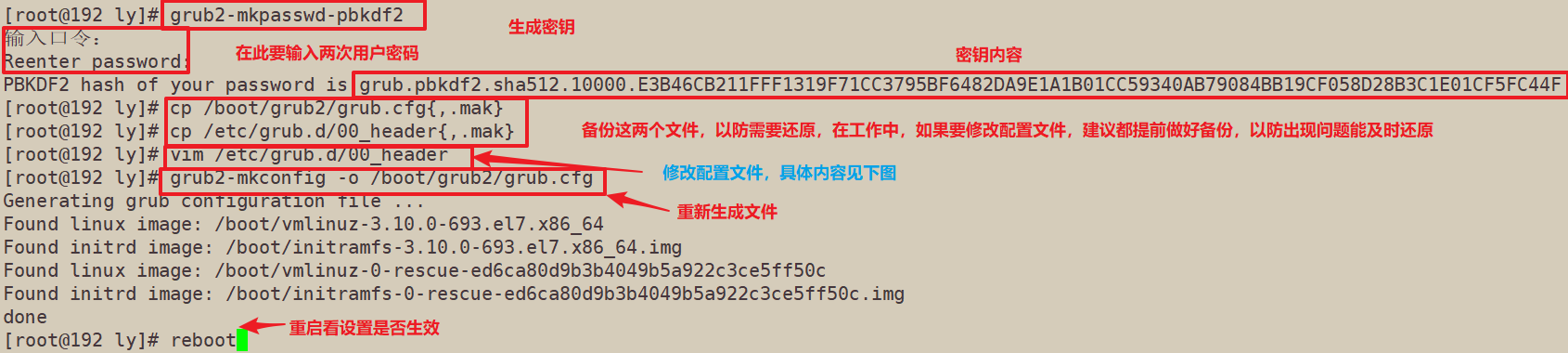

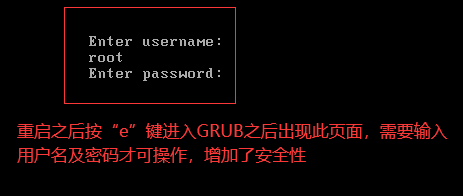
2、限制root只在安全终端登录
在Linux系统中,login 程序会读取/etc/securetty文件,以决定允许root 用户从哪些终端(安全终端)登录系统
修改此配置文件:vim /etc/ securetty
2.1 终端介绍
- 安全终端配置:/etc/securetty
- tty1~ 6是文本型控制台,tty7 是X Window图形显示管理器。可以通过CtrI+Alt+F1 (F1-F7键) 切换到对应的登录控制台。
注:按ctrl+Alt+F1回到图形化界面
2.2 实例操作
2.2.1 设置不允许root用户使用tty5和tty6终端登录
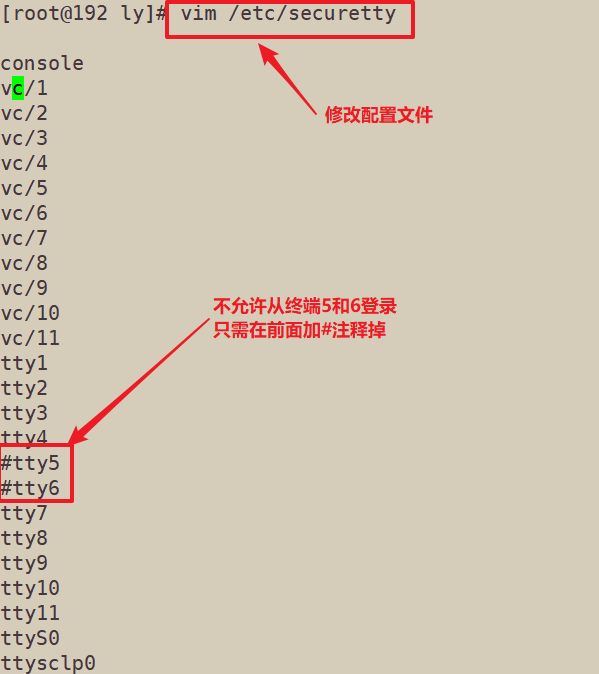
2.2.2 设置完成后,重启主机,进行切换终端测试是否可以登录

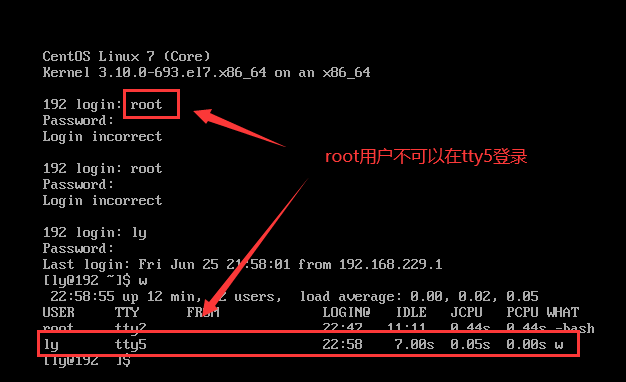
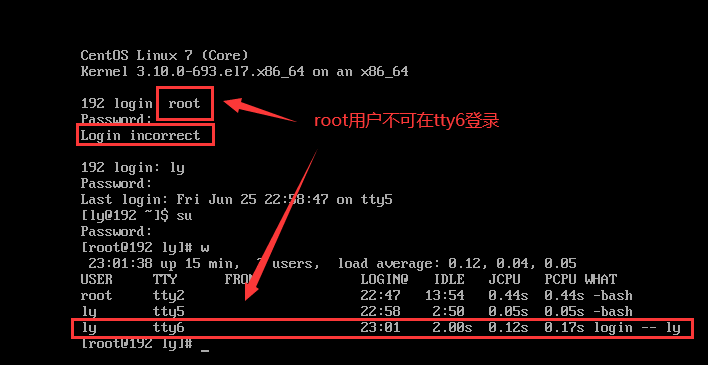
2.2.3 再次修改配置文件,允许root用户可以在tty6终端登录,并测试

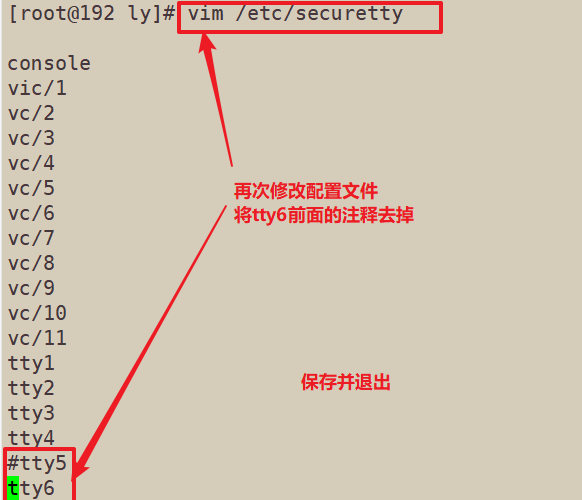
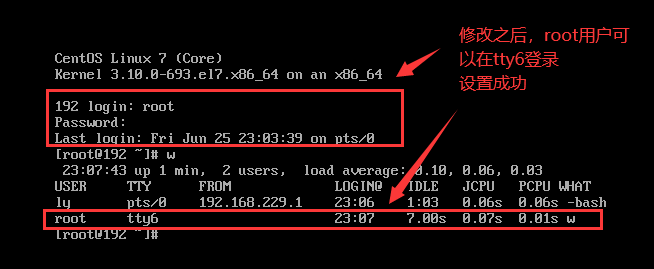
3、禁止普通用户登录
login程序会检查/etc/nologin文件是否存在,如果存在,则拒绝普通用户登录系统(root 用户不受限制)
操作方法:
第一步:创建/etc/nologin文件
第二步:删除nologin文件或重启后恢复正常
3.1、实例操作
3.1.1 创建文件,并进行测试

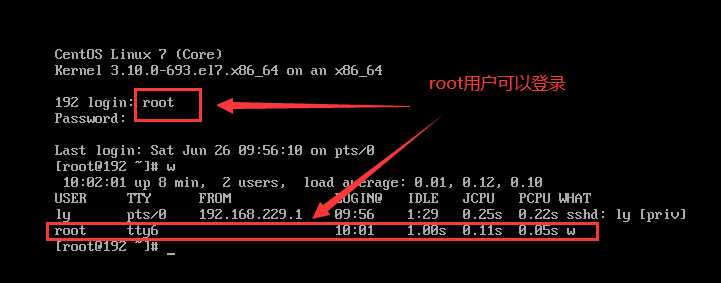
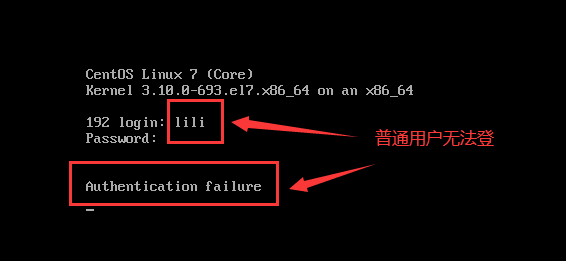
3.1.2 删除文件,并进行测试